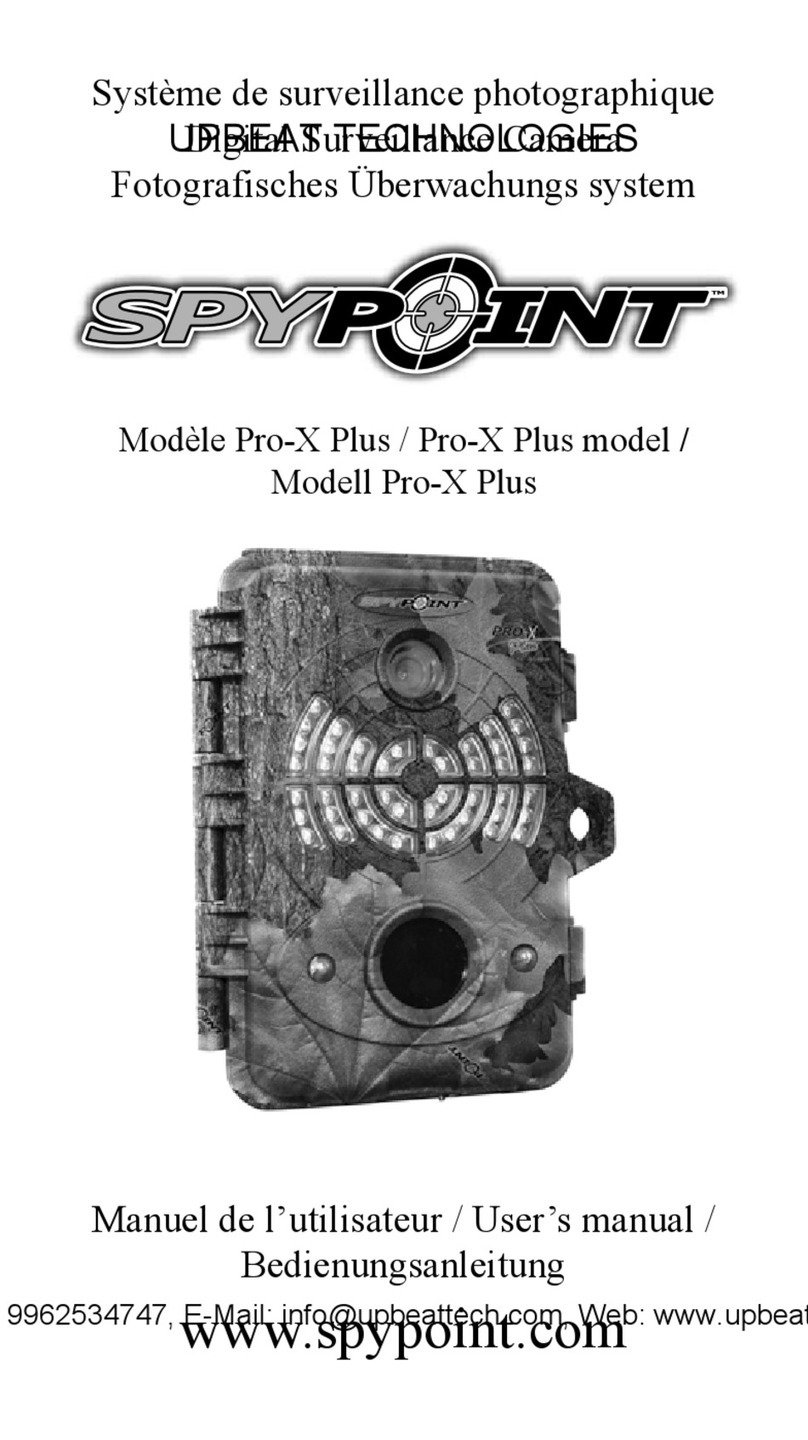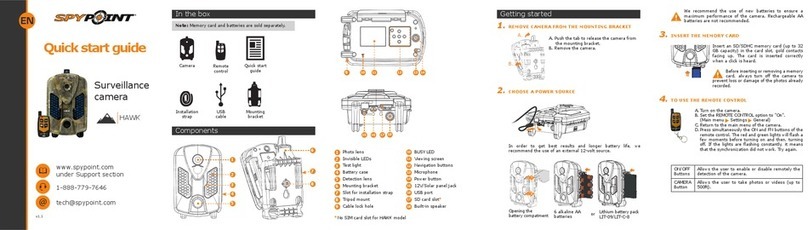90 91
Deutsch
Deutsch
Manuelle Synchronisierung eines oder mehrerer Sets
(TINY-W2Kamera + Blackbox Empfänger) in dem
gleichem Umkreis
Achtung: Standardmäßig ist die TINY-W2Kamera mit
einem Blackbox Empfänger auf Kanal 1 synchronisiert
und das Symbol “Sync” leuchtet grün. Falls Sie den
Synchronisations Kanal ändert wollen oder zusätzliche Sets
(TINY-W2Kamera + Blackbox Empfänger) im gleichem
Umkreis anbringen wollen, die folgenden Schritte beachten.
Falls mehr als eine TINY-W2Kamera in einem
Übertragungsgebiet platziert wurde, ist es notwendig,
jede TINY-W2mit dem Blackbox Empfänger manuell zu
synchronisieren. So wird es gemacht:
1. Erste Kamera einschalten und den “Signal”
Modus wählen.
2. Ersten Blackbox Empfänger einschalten.
3. Die “Kanal” Option der Kamera wählen und
“OK” drücken.
4. Die “” und “” Knöpfe verwenden um eine Kanal
auszuwählen und dann Mit “OK” bestätigen.
5. Die “Sync” Option der Kamera auswählen und “OK”
drücken. Die Kamera synchronisiert sich nun mit dem
laufenden Blackbox Empfänger, das Symbol “Sync”
ändert sich von rot zu grün wenn die Synchronisation
beendet ist.
6. Die Kamera und den dazugehörigen Blackbox Empfänger
nun ausschalten.
7. Wiederholen Sie diese Schritte für jede weitere
Kamera, es ist möglich bis zu 9 Systeme in einem Gebiet
anzubringen.
EINSTELLUNGEN
Ermöglicht individuelle Einstellungen. Zur Einstellung
des Systems in Deutsch, halten Sie die Taste “”
gedrückt, bis “Sprache” markiert ist. Drücken Sie
“OK” wählen Sie “Deutsch” über die Tasten “”
oder “” und bestätigen Sie mit “OK”. Sämtliche
Menüs erscheinen nun automatisch in Deutsch.
Start Zeit /
Stopp Zeit:
Erlaubt Ihnen die Betriebszeit der Kamera
einzustellen. Die Start und Stopp Zeit sind
die Stunden, in der die Kamera arbeitet und
Bilder oder Videos aufnimmt. Zum Beispiel:
wenn der Benutzer die “Start Zeit” 07:00 Uhr
und die “Stopp Zeit” 11:00 Uhr auswählt,
wird die Kamera nur in diesem Zeitraum
etwas erfassen, die restliche Zeit ist die
Kamera inaktiv im “Ruhe Modus“.
“OK” drücken und mit “” oder “” die Zeit
einstellen. Durch erneutes “OK” drücken
können die Minuten eingestellt werden.
Wenn die Zeit ordentlich eingestellt
wurde,wieder “OK” drücken um zurück
zu gelangen.
Für einen 24 Stunden Arbeitsbereich, muss
die gleiche “Start und Stopp Zeit” eingestellt
sein (z.B. 00:00 Uhr für Start und 00:00 Uhr
für Stopp). Dies ist die Standart Einstellung
Ihrer Kamera.
+